Скрытые возможности вашего смартфона
Некоторые практичные функции смартфона упрятаны очень глубоко. CHIP расскажет, как повысить безопасность, удобство использования и скорость работы вашего устройства.
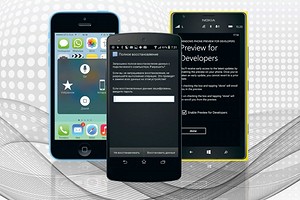
Те пользователи, которые не боятся «нырнуть» в глубины своей мобильной системы, способны отыскать немало весьма любопытных вещей — например, лучшие опции по защите данных, которые в состоянии унять пыл разработчиков, надежные настройки производительности, способы ограничения использования информации и облегчения управления. Иногда даже можно запустить бета-версии системных обновлений, чтобы опробовать различные новые функции.
Некоторые из подобных возможностей скрыты во вложенных подменю, и найти их весьма непросто. Другие же ориентированы на разработчиков и требуют активации посредством специальной комбинации клавиш, так как могут привести к кардинальным изменениям в системе.
Вооружившись знаниями, которые содержатся в этой статье, вы получите возможность, например, управлять Android с компьютера через командную строку Windows и без проблем создать резервную копию системных данных мобильного устройства, чтобы иметь возможность восстановить их даже после полного сброса на заводские настройки.
Мы не будем предлагать страницы криптографического кода для приложений и USSD-команды, которые в огромном количестве имеются в Сети. Они открывают сервисное меню, анализируют функции устройства или удаляют данные с него. Многие из них предназначены для определенных устройств или программного обеспечения и в процессе нашего тестирования работали нестабильно. Кроме того, их ценность достаточно скромна.
Поэтому мы расскажем только о тех функциях систем iOS, Android и Windows Phone, которые существенно облегчат жизнь пользователям мобильных устройств и при этом могут использоваться без получения административных прав Root или проведения джэйлбрейка.
Более гибкая iOS
Система iOS удобна в управлении, но некоторые ее функции довольно ограничены. Наши советы помогут сделать ОС более многогранной, а также повысить ее гибкость и в какой-то степени — безопасность.
1. Прослушивание музыки на YouTube в фоновом режиме
Музыку на iOS 7 можно слушать не только при помощи сервисов аудиостриминга и музыкальных плееров, но и на YouTube в фоновом режиме. Откройте браузер Safari, введите youtube.com и запустите композицию.
Когда вы свернете Safari, нажав клавишу Home, воспроизведение приостановится, как обычно. Теперь можно продолжить прослушивание через центр управления в фоновом режиме. Перетащите меню управления снизу на экран и нажмите клавишу воспроизведения. Увы, этот совет не действует в приложении YouTube.
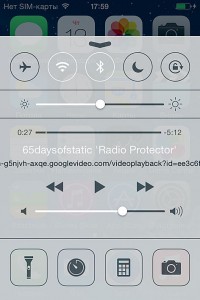
2. Настройка своих рингтонов и музыки
Если вам надоели стандартные мелодии для входящих звонков, но вы не хотите покупать рингтоны в магазине приложений, можете установить свои любимые мелодии следующим образом. Импортируйте MP3-файлы с компьютера на iTunes, щелкните правой кнопкой мыши по названию композиции и выберите «Сведения».
Продолжительность трека не должна превышать 30 с, поэтому на вкладке «Параметры» определите начало и конец отрезка и подтвердите нажатием кнопки «ОК». Повторно вызовите контекстное меню файлов в iTunes и выберите «Создать версию в формате AAC».
Найдите новые файлы в обозревателе Windows в контекстном меню и поменяйте расширение на M4R. Переместите трек в окно iTunes и установите соединение между iPhone и компьютером.
В приложении iTunes перейдите на вкладку «Звуки», активируйте «Синхронизировать звуки» и «Синхронизировать» (мобильное устройство с компьютером). Новый рингтон вы найдете в подменю соответствующих настроек звука на вкладке «Настройки | Звуки».
3. Жесты и специальные клавиши
Перемещаться в меню и приложениях iOS 7 весьма удобно с помощью жестов. Достаточно лишь подержать палец на левом краю экрана, чтобы перейти к последнему пункту меню. Проводя пальцем по правому краю (например, в браузере) вы можете перейти на шаг вперед. На iPad при помощи жестов или четырех пальцев легко переключаться между запущенными утилитами или разворачивать их на весь экран.
Возможность программной замены перегруженной кнопки Home, часто залипающей на старых устройствах, не только практична, но и выгодна как в финансовом отношении, так и в плане прилагаемых усилий. Выберите «Настройки | Основные | Универсальный доступ | Assistive touch». iOS отобразит маленькую точку, которая сможет открывать окно с «домашними» функциями. Нажатием и удержанием можно размещать поле в любом месте.
Для кнопки Home у iOS есть еще один подарок. В меню «Настройки | Основные | Универсальный доступ | Сочетания клавиш» следует выбрать пункт «Инверсия цвета». Теперь при тройном нажатии кнопки Home все цвета инвертируются и в темноте читать будет более удобно.
4. Защита приватных данных
Вы можете отменить нежелательный доступ любопытным приложениям сторонних разработчиков: нажмите на «Настройки | Приватность | Право доступа». Есть возможность регулировать также рассылки рекламы, ограничив передачу данных рекламным сетям. Чтобы избавиться от назойливых рекомендаций, прокрутите меню «Настройки | Приватность» до конца и активируйте «Реклама | Ограничить трекинг рекламы».
Полезная функция для повышения безопасности и более удобного использования паролей называется «Cвязка ключей iCloud». После ее активации все пароли от сайтов и номера ваших кредитных карт сохранятся в «облачном» сайте и будут доступны на всех ваших устройствах. Включается данная опция в меню «Настройки | iCloud | Связки ключей».
Более безопасная Android
Android — платформа для самых любознательных пользователей. Мы расскажем, что нужно сделать для повышения скорости и безопасности системы, а также как использовать мощные профессиональные функции.
1. Определение местоположения, звонки, блокировка, удаление
Утерянные мобильные устройства на базе ОС Android 4 можно найти и заблокировать, но эту опцию компания Google спрятала достаточно глубоко. Она активируется в меню «Настройки | Безопасность | Администраторы устройства» в разделе «Удаленное управление Android».
Поставьте флажок напротив «Удаленный поиск устройства» и «Удаленная блокировка».
Активируйте по запросу расширенные права для менеджера устройства. Теперь вы можете управлять устройством с сайта google.com/android/devicemanager.
Подсказка. Профессионалы с легкостью восстановят удаленные файлы, если вы не зашифруете свое мобильное устройство. Чтобы активировать эту опцию, откройте «Настройки | Безопасность | Шифрование устройства».
2. Безопасный режим
Защитной функцией совсем другого рода является безопасный режим, деактивирующий сторонние приложения. Их можно удалить, если они по какой-то причине несовместимы с вашим мобильным устройством и в загрузочном цикле оказались случайно.
Для запуска безопасного режима зажмите кнопку включения. Когда откроется меню отключения смартфона и активации авиарежима, подержите несколько секунд палец на пункте «Отключение питания». Затем подтвердите загрузку в безопасном режиме.
 3. Ограничение трекинга Google
3. Ограничение трекинга Google
Существует возможность отключить историю местоположений и передачу сведений о них. Для этого следует выбрать «Настройки | Службы местоположения | Местоположение от Google».
От персональных рекомендаций рекламного характера можно отказаться, выбрав «Настройки Google | Реклама | Отключить показ рекламы на основе интересов». Здесь же есть и восстановление идентификатора рекламы.
4. Ограничение выполнения функций в фоновом режиме
Если вам мешают уведомления некоторых приложений, их можно деактивировать: выберите «Настройки | Приложения | Все | [название приложения] | Показать уведомления». Если их отключить здесь, больше не придется возиться с меню приложения.
Чтобы сэкономить на мобильном трафике, выберите для «тяжелых» приложений обновления исключительно в фоновом режиме через WLAN: «Настройки | Обмен данными | [Название приложения] | Ограничить поток данных в фоновом режиме».
Практичной также является возможность сохранения на устройстве карт от компании Google. Выберите какой-нибудь участок на карте, наберите «ok maps» в поле поиска и подтвердите выбор.
5. Оптимизация через функции для разработчиков
Чтобы добиться более высокой производительности, активируйте параметры для разработчиков. Нажмите «Настройки | Об устройстве» и запустите параметры разработчика, семь раз нажав на «Номер сборки».
Перейдите на вкладку «Настройки | Функции для разработчиков» и установите в пунктах «Анимация окна: масштаб», «Анимация перехода: масштаб» и «Скорость анимации» значение «0,5х». Это должно ускорить анимацию.
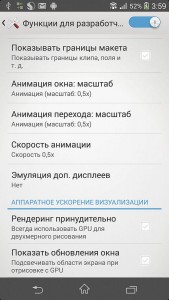 В этом же разделе Android 4.4 предлагает интересную функцию: в новой среде выполнения ART приложения работают быстрее, чем в предыдущей Davlik. Но некоторые из них в ART дают сбои, например WhatsApp. Вы можете протестировать ART и, если не понравится, вернуться к Davlik.
В этом же разделе Android 4.4 предлагает интересную функцию: в новой среде выполнения ART приложения работают быстрее, чем в предыдущей Davlik. Но некоторые из них в ART дают сбои, например WhatsApp. Вы можете протестировать ART и, если не понравится, вернуться к Davlik.
6. Создание резервной копии
Если возможностей пользовательского интерфейса недостаточно, можно попробовать начать управлять мобильным устройством при помощи инструмента командной строки ADB (Android Debug Bridge) на компьютере. Например, он позволяет создать резервную копию системы и при необходимости запустить ее.
ADB входит в комплект средств разработки Android, его следует загрузить на компьютер по ссылке developer.android.com/sdk. Еще вам понадобятся соответствующие драйверы для мобильного устройства, которые доступны на странице разработчика.
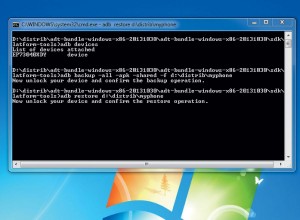 Сначала в «Функциях для разработчиков» на смартфоне активируйте режим «Отладка по USB», установите соединение с компьютером и подтвердите разрешение на USB-отладку, нажав кнопку «ОК». Затем на ПК перейдите в подкаталог средств разработки Platform-Tool, щелкните по нему правой кнопкой мыши при нажатой клавише Shift — откроется командная строка.
Сначала в «Функциях для разработчиков» на смартфоне активируйте режим «Отладка по USB», установите соединение с компьютером и подтвердите разрешение на USB-отладку, нажав кнопку «ОК». Затем на ПК перейдите в подкаталог средств разработки Platform-Tool, щелкните по нему правой кнопкой мыши при нажатой клавише Shift — откроется командная строка.
Убедитесь, что консоль верно определила ваше мобильное устройство, путем ввода команды «adb devices». Если вы не видите идентификатор устройства, отсоедините USB-кабель на несколько секунд или установите драйвер заново.
Чтобы создать резервную копию, введите «adb backup -all -apk -shared -f [Диск:\Каталог\Название файла]» (каталог нужно создать заранее). Подтвердите создание резервной копии на мобильном устройстве.
Для восстановления данных наберите «adb restore [Диск:\Каталог\Название файла]» и затем подтвердите операцию на мобильном устройстве.
Профессиональная Windows Phone 8
Каждое обновление Windows Phone 8 очень успешно. Если вы не желаете дожидаться новой редакции ОС, мы предлагаем установить свежую бета-версию.
1. Настройка аккаунта разработчика
Microsoft дает разработчикам возможность официально установить бета-версию новой Windows Phone. Для этого потребуется создать учетную запись разработчика в сервисе Windows AppStudio — простой среде программирования для начинающих. Введите «apps.windowsstore.com» в адресную строку браузера вашего ПК, щелкните по «Start building» и следуйте указаниям.
2. Установка бета-версии
Теперь инсталлируйте на Windows Phone утилиту «Preview for Developers», открыв в браузере мобильного устройства ссылку chip.biz/1d5y3g4 и нажав на «Установить».
Если магазин отказывается устанавливать приложение, смените местоположение в «Настройки | Язык + регион | Страна или регион» на «США», запустите мобильное устройство заново и пройдите по ссылке еще раз.
Откройте приложение с вашей учетной записи Microsoft. Готово! Новую системную версию можно установить, открыв «Настройки | Обновления телефона».
Фото: компании-производители






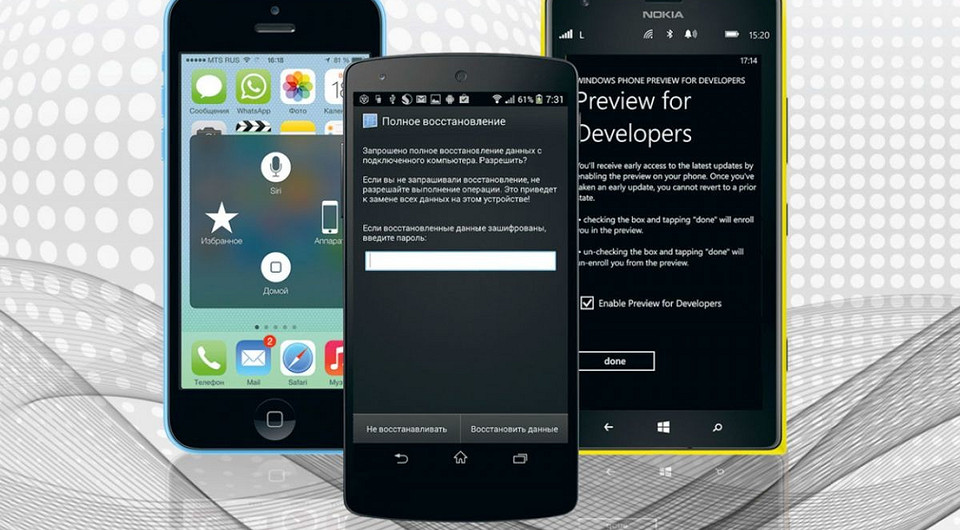
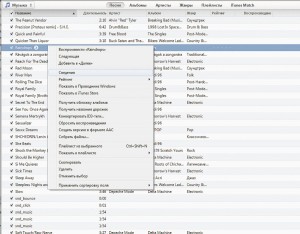
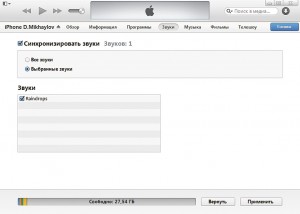

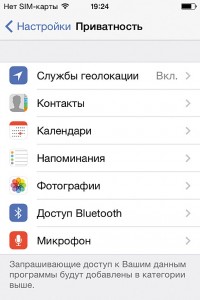
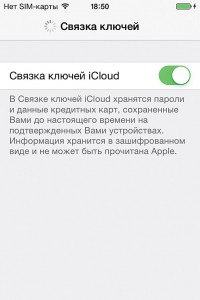
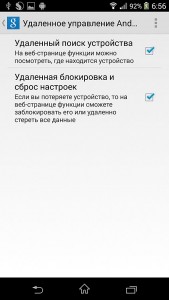
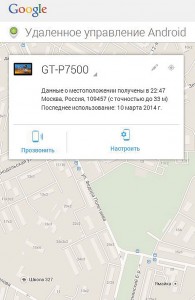
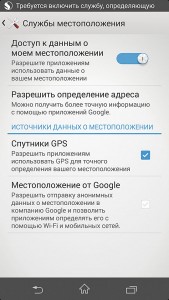
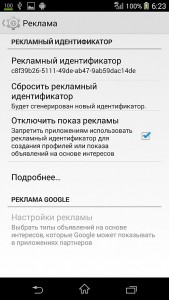
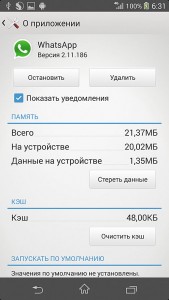
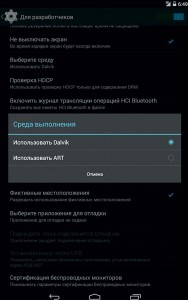
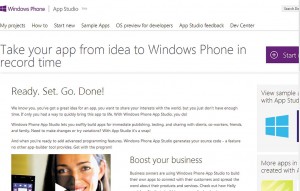
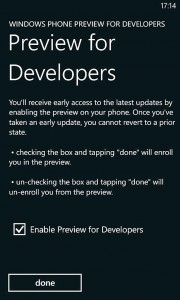
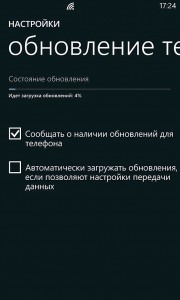






 Читайте нас в социальных сетях
Читайте нас в социальных сетях